ตัวแปลงวิดีโอที่เหมาะสมทำให้ชีวิตง่ายขึ้นด้วยการเปลี่ยนไฟล์วิดีโอเป็นรูปแบบต่างๆ ช่วยให้คุณสามารถเล่นวิดีโอบนอุปกรณ์และเครื่องเล่นสื่อที่คุณต้องการ นอกจากนี้ยังเป็นเครื่องมือที่มีประโยชน์ก่อนที่จะตัดต่อวิดีโอของคุณ เนื่องจากรูปแบบบางรูปแบบช่วยให้คุณได้รับกระบวนการแก้ไขที่มีประสิทธิภาพมากขึ้น โชคดีที่มีตัวแปลงวิดีโอให้เลือกมากมาย คู่มือนี้จะระบุสิ่งที่ดีที่สุด ตัวแปลง MKV เป็น AVI และแบ่งปันรายละเอียดให้คุณ
ส่วนที่ 1: MKV จ่าย 3 อันดับแรกเพื่อแปลง AVI
อันดับ 1: ตัวแปลง AVAide MKV
ตัวแปลง AVAide MKV ปรากฏอยู่ในอันดับต้น ๆ ของรายการของเรา ส่วนหนึ่งเป็นเพราะมีฟีเจอร์ระดับมืออาชีพมากมายที่ทุกคนสามารถเรียนรู้ได้อย่างง่ายดาย คุณสามารถแปลงวิดีโอ MKV เป็น AVI ด้วยคุณภาพวิดีโอและเสียงที่ดีที่สุด นอกจากนี้ คุณยังสามารถใช้เทคนิคการปรับปรุงวิดีโอที่ใช้งานได้จริงและขับเคลื่อนด้วย AI เพื่อปรับปรุงวิดีโอ AVI ของคุณได้อีกด้วย
- แปลง MKV เป็น AVI หรือรูปแบบอื่น ๆ ได้อย่างง่ายดาย
- แบทช์ประมวลผลวิดีโอหลายรายการในครั้งเดียว
- ปกป้องคุณภาพวิดีโอและเสียง
- ใช้ได้กับ Windows และ Mac OS X
- อินเทอร์เฟซสามารถทันสมัยมากขึ้น
วิธีการแบทช์แปลง MKV เป็น AVI
ขั้นตอนที่ 1นำเข้า MKV
ในการเริ่มต้น คุณต้องดาวน์โหลดซอฟต์แวร์บนคอมพิวเตอร์ของคุณ

ดาวน์โหลดฟรี สำหรับ Windows 7 หรือใหม่กว่า
 ดาวน์โหลดอย่างปลอดภัย
ดาวน์โหลดอย่างปลอดภัย
ดาวน์โหลดฟรี สำหรับ Mac OS X 10.13 หรือใหม่กว่า
 ดาวน์โหลดอย่างปลอดภัย
ดาวน์โหลดอย่างปลอดภัยจากนั้นเปิดโปรแกรมแปลง MKV เป็น AVI ที่ดีที่สุดหลังจากติดตั้งลงในคอมพิวเตอร์ของคุณแล้ว คลิกที่ เพิ่มไฟล์ ที่ด้านซ้ายบน แล้วนำเข้าไฟล์ MKV ที่คุณต้องการเปลี่ยนแปลง หลังจากนำเข้าแล้ว คุณจะเห็นวิดีโอในอินเทอร์เฟซหลัก
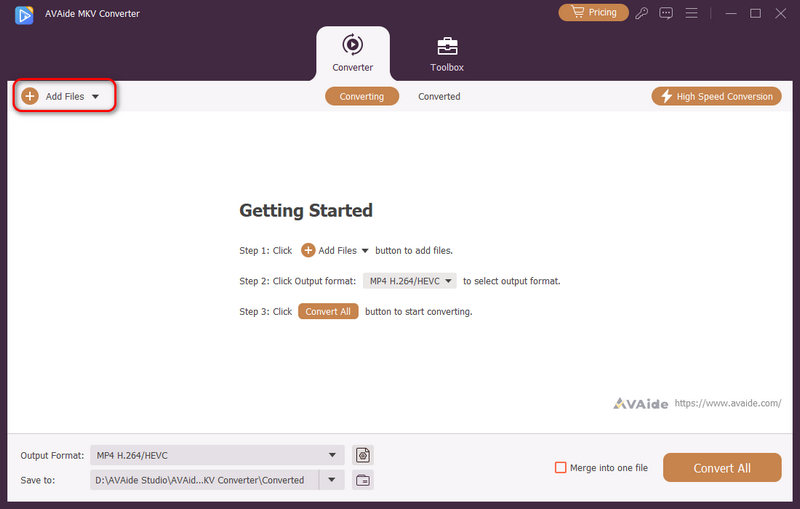
ขั้นตอนที่ 2ตั้งค่ารูปแบบเอาต์พุต
คลิก รูปแบบเอาต์พุต ปุ่มดรอปดาวน์ที่มุมซ้ายล่างเพื่อเปิดกล่องโต้ตอบโปรไฟล์ ไปที่ วีดีโอ แท็บ ค้นหา AVI และเลือกมัน และเลือกค่าที่ตั้งไว้ล่วงหน้าที่เหมาะสม หรือคลิกปุ่ม การตั้งค่า ปุ่มและปรับความละเอียด ตัวแปลงสัญญาณวิดีโอ และอื่นๆ ตามความต้องการของคุณ
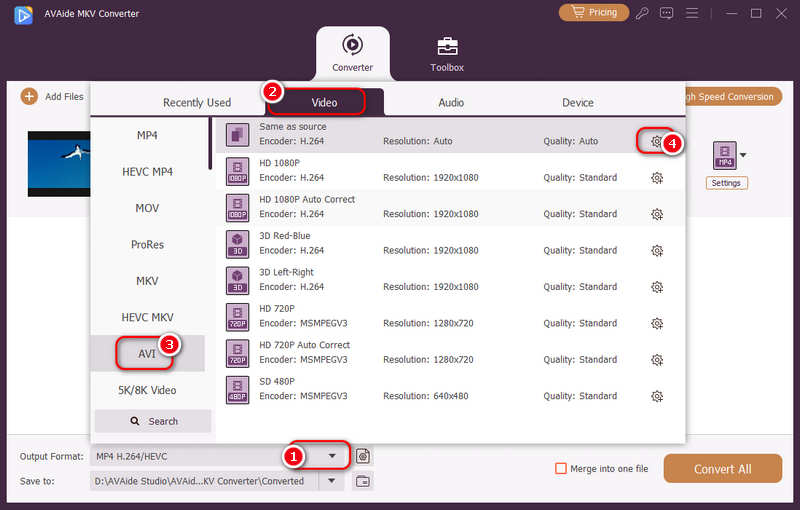
ขั้นตอนที่ 3แปลง MKV เป็น AVI
ไปที่ด้านล่างของอินเทอร์เฟซหลัก แล้วคลิก บันทึกที่ ปุ่มดรอปดาวน์เพื่อตั้งค่าโฟลเดอร์ปลายทาง สุดท้ายให้คลิกที่ แปลงทั้งหมด ปุ่มเพื่อเริ่มแปลง MKV เป็น AVI ทันที
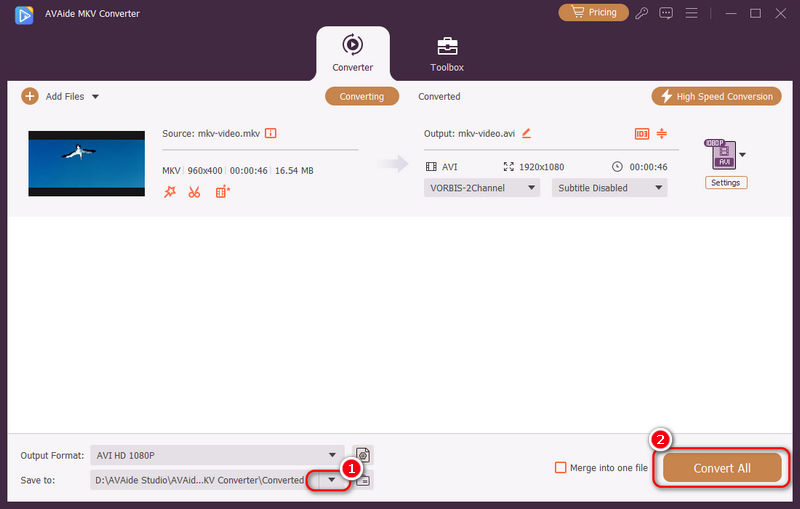
ด้านบน 2: Wondershare UniConverter
Wondershare UniConverter เป็นโซลูชันแบบครบวงจรในการแปลง MKV เป็น AVI หรือรูปแบบอื่นๆ ราคาเริ่มต้นที่ $39.95 ต่อปี นอกจากนี้ คุณจะพบโปรแกรมตัดต่อวิดีโอในซอฟต์แวร์
- รองรับรูปแบบต่างๆ มากกว่า 1,000 รูปแบบ
- Batch แปลงไฟล์ MKV อย่างรวดเร็ว
- แก้ไขวิดีโอก่อนหรือหลังการแปลง
- ติดตั้งอินเทอร์เฟซที่ชัดเจน
- ตัวแปลง MKV เป็น AVI นี้มีราคาแพงและไม่มีเวอร์ชันฟรี
- คุณต้องซื้อทั้งชุด แต่ไม่ใช่ตัวแปลงเดียว
ด้านบน 3: โปรแกรมแปลงวิดีโอใด ๆ ที่ดีที่สุด
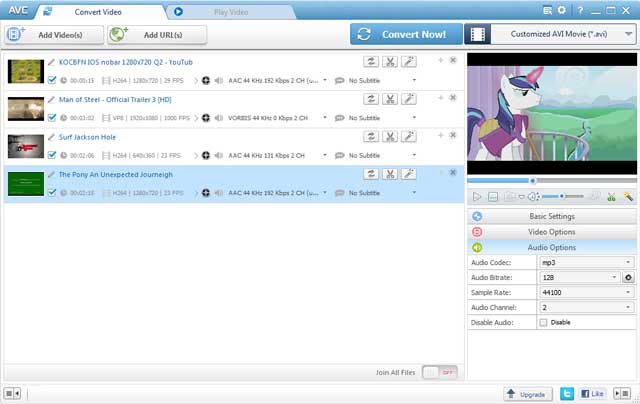
Video Converter Ultimate ใด ๆ มีแผนมากมายสำหรับคนต่าง ๆ เริ่มตั้งแต่ $49.95 เป็นตัวแปลง MKV เป็น AVI แบบครบวงจรสำหรับทั้งผู้ใช้ PC และ Mac นอกจากการแปลงวิดีโอแล้ว คุณยังสามารถรับคุณสมบัติโบนัสได้อีกด้วย
- แปลงไฟล์ MKV เป็น AVI
- ดาวน์โหลดหรือบันทึกวิดีโอสำหรับการแปลง
- รวมโปรแกรมตัดต่อวิดีโอและเครื่องเขียน
- เข้ากันได้กับรูปแบบวิดีโอส่วนใหญ่
- มันช้ากว่าตัวแปลงวิดีโออื่น ๆ
- ไม่สามารถประมวลผลวิดีโอ 3 มิติได้
ส่วนที่ 2: ตัวแปลง MKV เป็น AVI ฟรี 4 อันดับแรก
อันดับ 1: FFmpeg
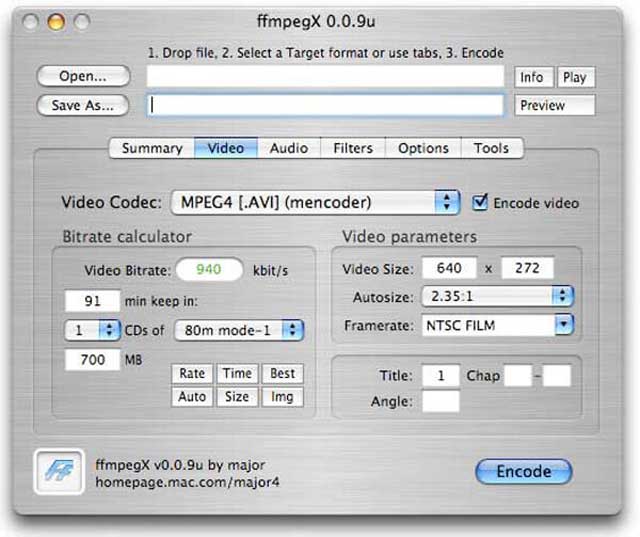
FFmpeg เป็นตัวแปลง MKV เป็น AVI ที่ไม่เหมือนใคร ในฐานะที่เป็นโครงการโอเพ่นซอร์ส ทุกคนสามารถใช้งานได้ฟรี ต่างจากตัวแปลงวิดีโออื่น ๆ มันอาศัยภาษาของโปรแกรมเพื่อทำงานบน Windows, Mac และ Linux
- ใช้งานได้ฟรีไม่จำกัด
- แปลง MKV เป็น AVI ในไม่กี่วินาที
- ทำงานกับรูปแบบมัลติมีเดียเกือบทั้งหมด
- ใช้ได้กับคอมพิวเตอร์หลายประเภท
- ภาษาของโปรแกรมอาจเป็นเรื่องยากสำหรับคนทั่วไป
อันดับ 2: Zamzar
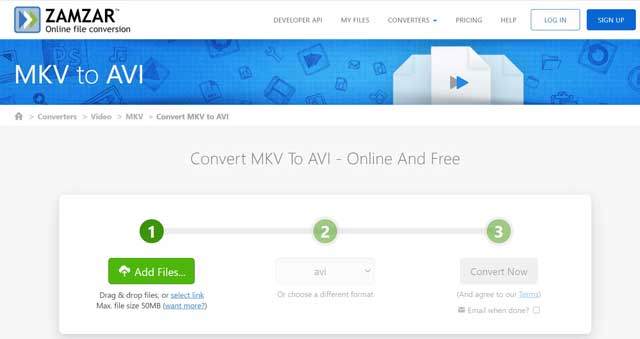
Zamzar คือโปรแกรมแปลงไฟล์ MKV เป็น AVI บนเว็บ หากคุณไม่ต้องการติดตั้งซอฟต์แวร์ นี่คือตัวเลือกที่ดีที่สุด แม้ว่าจะมีข้อจำกัดอยู่บ้าง แต่ก็สามารถตอบสนองความต้องการพื้นฐานของคุณในการแปลงวิดีโอออนไลน์ได้ และยังสามารถแปลงไฟล์ได้อีกด้วย MKV เป็น WebMและรูปแบบยอดนิยมอื่น ๆ
- แปลง MKV เป็น AVI ออนไลน์
- รองรับการแปลงวิดีโอเป็นชุด
- ส่งผลไปยังอีเมลหลังจากการประมวลผล
- ไม่มีลายน้ำหรือข้อจำกัดอื่นๆ
- โดยจะประมวลผลได้ไม่เกิน 5 ไฟล์และแต่ละไฟล์มีขนาดไม่เกิน 50MB ต่อครั้ง
ด้านบน 3: VLC Media Player
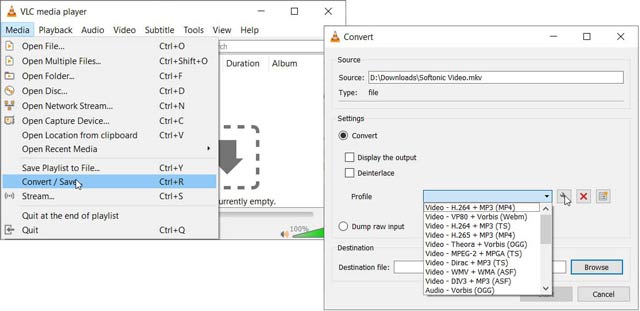
VLC เป็นโปรแกรมเล่นสื่อโอเพ่นซอร์สรวมถึงตัวแปลง MKV เป็น AVI VLC ต่างจาก FFmpeg ตรงที่ทำงานร่วมกับอินเทอร์เฟซ ที่สำคัญกว่านั้น เวอร์ชันเต็มนั้นฟรีโดยไม่ต้องชำระเงินเพิ่มเติมหรือจำกัด
- แปลง MKV เป็น AVI ฟรี
- ใช้ได้กับ Windows, Mac และ Linux
- ดาวน์โหลดวิดีโอออนไลน์
- เล่น MKV และ AVI โดยตรง
- มันค่อนข้างยากที่จะเรียนรู้
- คุณภาพผลผลิตไม่ค่อยดี
อันดับ 4: จัดรูปแบบโรงงาน
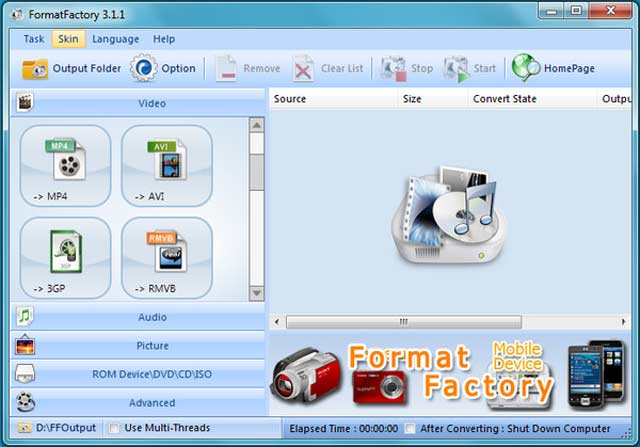
Format Factory เป็นเวอร์ชันเต็มของตัวแปลง MKV เป็น AVI ฟรี ช่วยให้คุณสามารถเปลี่ยนรูปแบบไฟล์บนพีซีได้ด้วยการดูโฆษณา นอกจากนี้ยังมีเครื่องเล่นสื่อและเครื่องมือแก้ไขพื้นฐานอีกด้วย
- แปลงระหว่าง MKV และ AVI
- รองรับการแปลงแบทช์
- ตัดวิดีโอและแปลงคลิปหรือคลิป
- ใช้ได้เฉพาะกับ Windows เท่านั้น
- คุณต้องดูโฆษณาเมื่อแปลงวิดีโอ
ส่วนที่ 3: คำถามที่พบบ่อยเกี่ยวกับ MKV เป็น AVI Converter
วิธีแปลง MKV เป็น AVI บน Mac?
มีอย่างน้อยสองวิธีในการแปลง MKV เป็น AVI บน Mac ประการแรก คุณสามารถใช้แอปแปลงวิดีโอที่มีให้สำหรับ Mac วิธีที่ง่ายกว่าคือทำงานด้วยตัวแปลงเว็บ MKV เป็น AVI ออนไลน์
วิธีแปลง MKV เป็น AVI ใน VLC?
ขั้นตอนที่ 1: เลือก แปลง/บันทึก จากเมนูสื่อใน VLC
ขั้นตอนที่ 2: คลิก เพิ่ม ปุ่มเพื่อเพิ่มไฟล์ MKV
ขั้นตอนที่ 3: กด แปลง/บันทึก แล้วเลือก AVI จากปุ่ม ประวัติโดยย่อ ตัวเลือก.
ขั้นตอนที่ 4: ตั้งค่าโฟลเดอร์ปลายทางแล้วคลิก เริ่ม ปุ่ม.
MKV กับ AVI ต่างกันอย่างไร?
MKV เป็นรูปแบบคอนเทนเนอร์โอเพ่นซอร์สในขณะที่ Microsoft เผยแพร่ AVI MKV รองรับ H.264/AVC และ HEVC/H.265 ซึ่ง AVI ไม่รองรับ
ตอนนี้คุณควรเรียนรู้ 7 อันดับแรกที่ดีที่สุด MKV เป็น AVI โปรแกรมแปลงไฟล์ MKV สำหรับ PC และ Mac บางครั้งอาจไม่สามารถแปลงไฟล์ MKV ในเครื่องเล่นสื่อของคุณได้ วิธีแก้ปัญหาคือการแปลงไฟล์ MKV เป็นรูปแบบวิดีโออื่นๆ เช่น AVI คุณสามารถเลือกเครื่องมือที่เหมาะสมที่สุดสำหรับเครื่องของคุณ เช่น AVAide MKV Converter หากมีคำถามอื่นๆ โปรดเขียนด้านล่าง
ตัวแปลงวิดีโอ MKV อันทรงพลังเพื่อแปลงไฟล์ MKV เป็นรูปแบบวิดีโอและเสียงในครั้งเดียว
แปลงเป็น AVI
- แปลง MKV เป็น AVI
- แปลง MP4 เป็น AVI
- แปลง WMV เป็น AVI
- แปลง WMV เป็น AVI
- แปลง DivX เป็น AVI
- แปลง FLV เป็น AVI
- แปลง MPEG เป็น AVI
- แปลง M4V เป็น AVI
- แปลง MTS เป็น AVI
- แปลง SWF เป็น AVI
- แปลง VOB เป็น AVI
- แปลง WebM เป็น AVI
- แปลง F4V เป็น AVI
- แปลง XviD เป็น AVI
- แปลง RMVB เป็น AVI
- แปลง 3GP เป็น AVI
- แปลง MXF เป็น AVI
- แปลง M2TS เป็น AVI
- แปลง AMV เป็น AVI
- แปลง TRP เป็น AVI
- แปลง OGV เป็น AVI
- แปลง DV เป็น AVI
- แปลง MPG เป็น AVI
- แปลง MTV เป็น AVI




